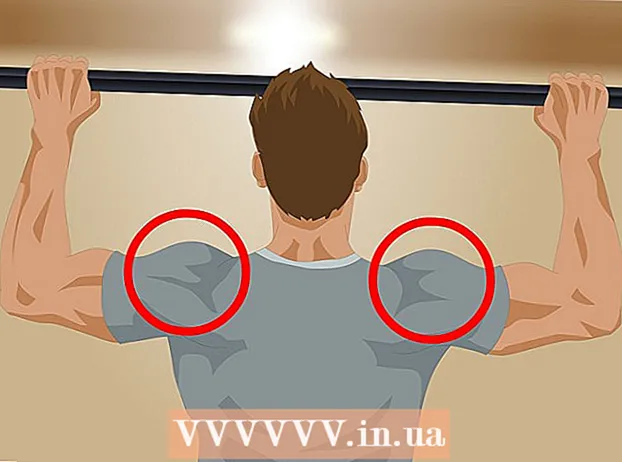Հեղինակ:
Louise Ward
Ստեղծման Ամսաթիվը:
3 Փետրվար 2021
Թարմացման Ամսաթիվը:
1 Հուլիս 2024

Բովանդակություն
Այս հոդվածը ցույց է տալիս, թե ինչպես ստուգել, թե ինչպես է պատահական մուտքի հիշողությունը տեղադրված ձեր համակարգչում կամ iPad- ում: RAM- ը մասամբ պատասխանատու է, որպեսզի բաց ծրագրերը ճիշտ աշխատեն:
Քայլեր
3-ի մեթոդ 1. Windows- ում
. Կտտացրեք էկրանի ստորին ձախ անկյունում գտնվող Windows- ի պատկերանշանին:
. Պատուհանի ստորին ձախ անկյունում կտտացրեք հանդերձանքի պատկերակին Սկսեք, Սա կբացի Կարգավորումների պատուհանը:

. Կտտացրեք Apple- ի պատկերանշանին էկրանի վերին ձախ անկյունում: Այստեղ կհայտնվի ընտրացանկ:
iPad- ի: Հպեք App Store հավելվածին ՝ կապույտ ֆոնի վրա «Ա» տառով:
- Ձեր iPad- ը պետք է ունենա առնվազն iOS 7 օպերացիոն համակարգ `այս մեթոդով ծրագրերն օգտագործելու համար:
Որոնեք Smart Memory Lite հավելվածում: Հպեք էկրանի վերևի աջ անկյունում գտնվող որոնման տողին և մուտքագրեք խելացի հիշողություն lite և հպեք կոճակին Որոնում Ստեղնաշարի կապույտ (Որոնում) ներքևի աջ անկյունը:
- Եթե չեք տեսնում որոնման տողը, նախ համոզվեք, որ ճիշտ ներդիրը բաց է ՝ հպելով Գլխավոր (Հատկանշվում է) էկրանի ստորին ձախ անկյունում:

Գտեք ծրագիր, որը կոչվում է «Smart Memory Lite»: Հաճախ որոնման արդյունքների վերին մասում կտեսնեք ծրագրի անունը:
Հպեք ՁԵՌՔ (Վերցրեք): Սա Smart Memory Lite հավելվածի աջ տարբերակն է:

Մտցրեք Touch ID- ն, երբ հուշում է: Սկանացրեք Touch ID մատնահետքը, որպեսզի iPad- ը թույլ տա ներբեռնել ծրագրեր:- Եթե ձեր iPad- ը չի օգտագործում Touch ID- ն, դուք դրան կանդրադառնաք Տեղադրեք (Պարամետրերը) հարցման ժամանակ գտնվում է էկրանի ներքևում և մուտքագրեք ձեր Apple ID գաղտնաբառը:
Բացեք Smart Memory Lite- ը: Խնդրում եմ շոշափել ԲԱԵԼ (Բացեք) հավելվածի ներբեռնումից հետո App Store- ում կամ հպեք Smart Memory Lite հավելվածի համակարգչային չիպի պատկերակին:
Տեսեք ձեր iPad- ի RAM- ի ընդհանուր քանակը: Էկրանի ներքեւի աջ անկյունում կտեսնեք մի շրջան, որի ներսում կա մի շարք. Սա iPad- ի վրա տեղադրված RAM- ի ընդհանուր գումարն է:
- Ի տարբերություն շատ համակարգիչների, դուք չեք կարող ավելի շատ RAM տեղադրել iPad- ի վրա:
Ստուգեք ձեր iPad- ի օգտագործման RAM- ի քանակը: Էկրանի ներքեւի մասում ցուցադրված կապույտ, կարմիր, կանաչ և մոխրագույն շերտերը ցույց են տալիս iPad- ի ներկայումս օգտագործված RAM- ի բաշխումը, RAM- ի ֆիքսված քանակը, անվճար RAM- ի և համակարգի կողմից օգտագործվող RAM- ի քանակը:
- Էկրանի աջ կողմում կարող եք նաև տեսնել ձեր iPad- ի օգտագործման փաստացի տոկոսը:
Խորհուրդներ
- Smart Memory Lite հավելվածը հասանելի է iPad- ում և iPhone- ում:
- RAM- ը, որը հայտնի է նաև որպես «clipboard», նույնը չէ, ինչ կոշտ սկավառակը. Կոշտ սկավառակը հաճախ հասկանում են որպես «տվյալներ պահելու տեղ»:
- Կարող եք նաև ստուգել ձեր համակարգչի կոշտ սկավառակի հզորությունը:
Arnգուշացում
- 32-բիթանոց տարբերակով համակարգիչները կարող են օգտագործել RAM- ը `առավելագույնը 4 ԳԲ հզորությամբ; ուստի RAM- ն ավելի մեծ հզորությամբ հագեցնելը միայն ձեզ գումար կվատնի: